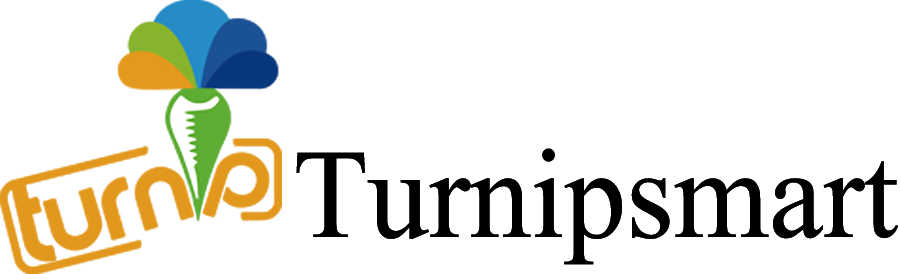TurnipBit MicroPython“趣味赛”:平衡力大比拼
让孩子在快乐自由的游戏中培养编程思维
平衡力大挑战是我们经常经常玩的的一个小游戏,脑补画面的话比较常见的是单腿平衡力大比拼,摇晃幅度小者胜利。游戏好玩归好玩,但是想要公平判断胜负却不容易。下面就教大家利用TurnipBit开发板DIY一个测试平衡力比赛胜负的小玩意儿,家长不但可以带着孩子一起做还能用来一起玩游戏,让孩子在快乐自由的游戏中培养编程思维。
“平衡力大比拼”比赛原理
比赛原理主要是参赛者手持TurnipBit开发板,通过开发板上的加速度传感器判断开发板的倾斜状态进而测试参赛者的平衡力倾斜状态,从而判定胜负。具体实现是利用TurnipBit开发板完成加速度传感器判断开发板的倾斜状态,向左偏移板载LED显示“X”,向右偏移也显示“X”,处于平衡位置,显示“Y”。
所需器件:TurnipBit开发板一块
制作这个小设置只需要用一块TurnipBit开发板开发板就可以,因为5*5LED点阵和加速度传感器为板载器件。
趣味DIY过程
下面紧接着就给大家讲一下制作的过程,但是在讲之前先上个图,下面再开始说代码的问题。

制作流程
在打开网址http://turnipbit.tpyboard.com/之后,点击界面右上角的“编辑器”,进入图形编辑界面,如下图:

在界面左面的命令选择区域选择需要的命令;
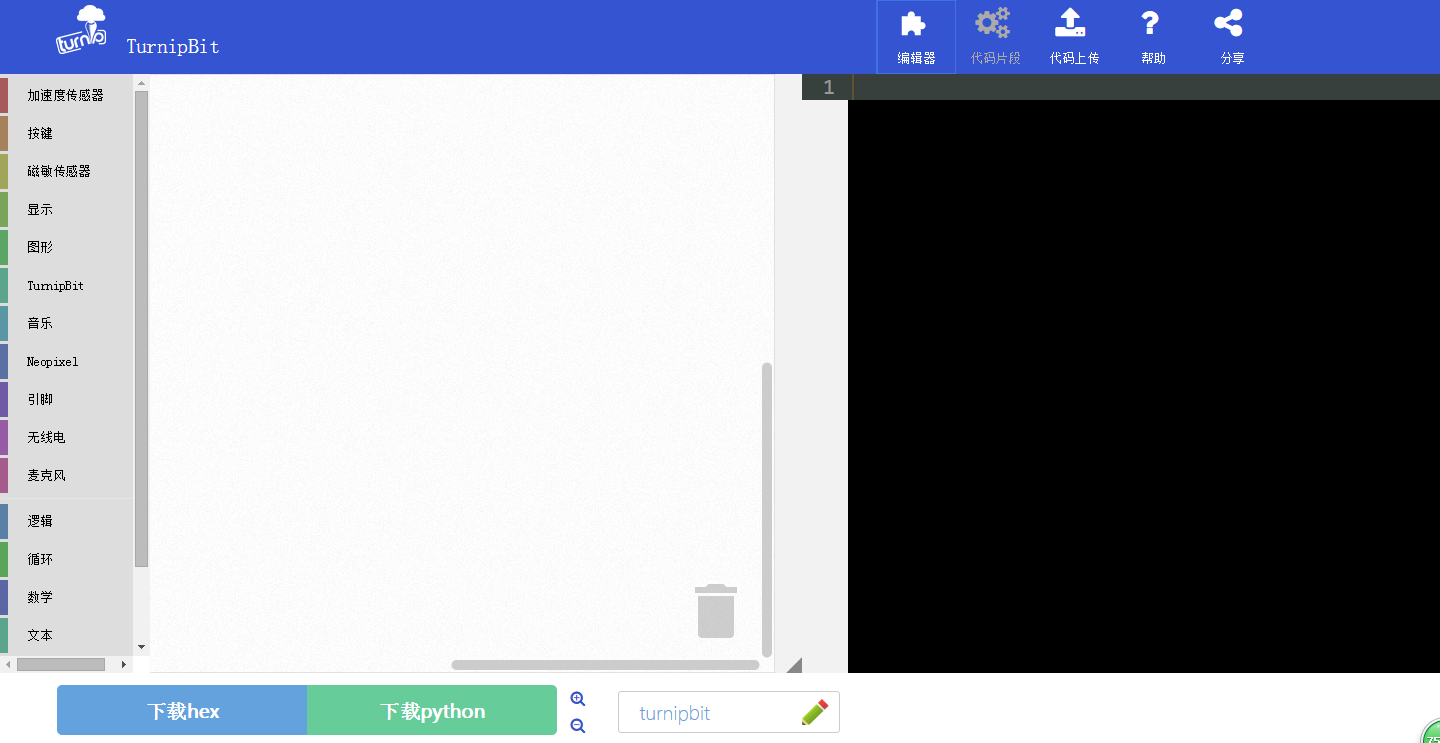
因为想要LED点阵显示字符串,所以要选择一个字符串显示的命令,可以看到,在左面的图形编程框中放入新的命令后,在右面的MicroPython代码显示框中,会出现相应的代码语句,如下图:
3.1点击左侧命令选择区域的“显示”;
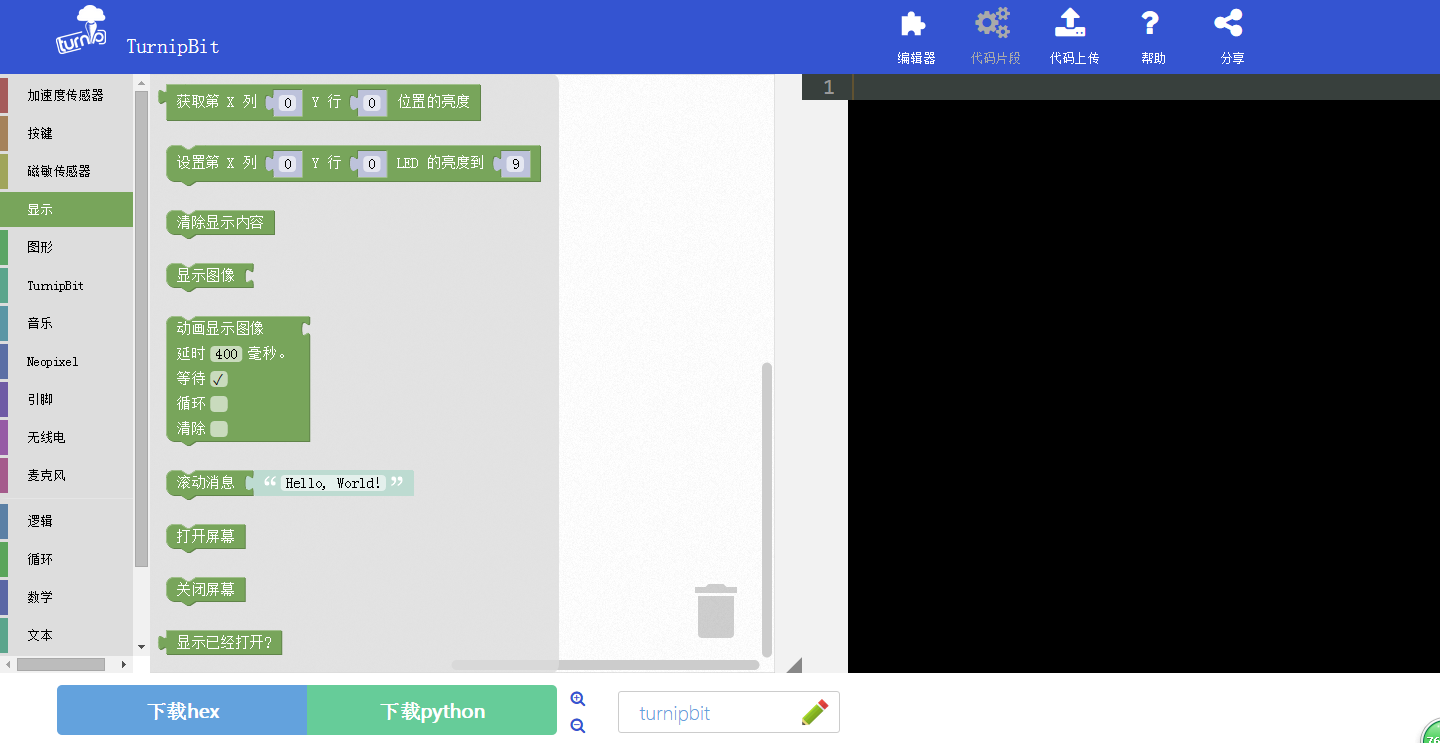
3.2在显示中选择箭头所指的字符串输出命令;
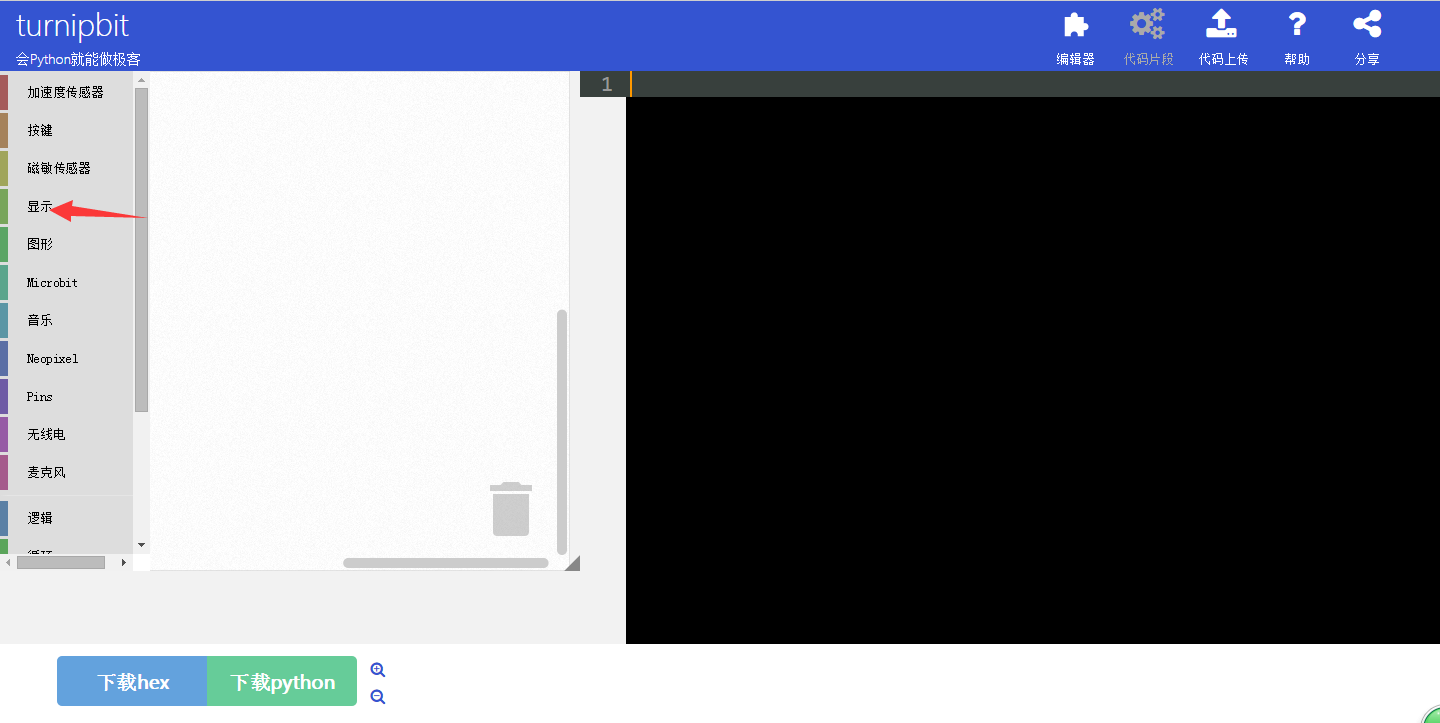
3.3选中字符串输出命令,并在在命令中修改相应的字符;
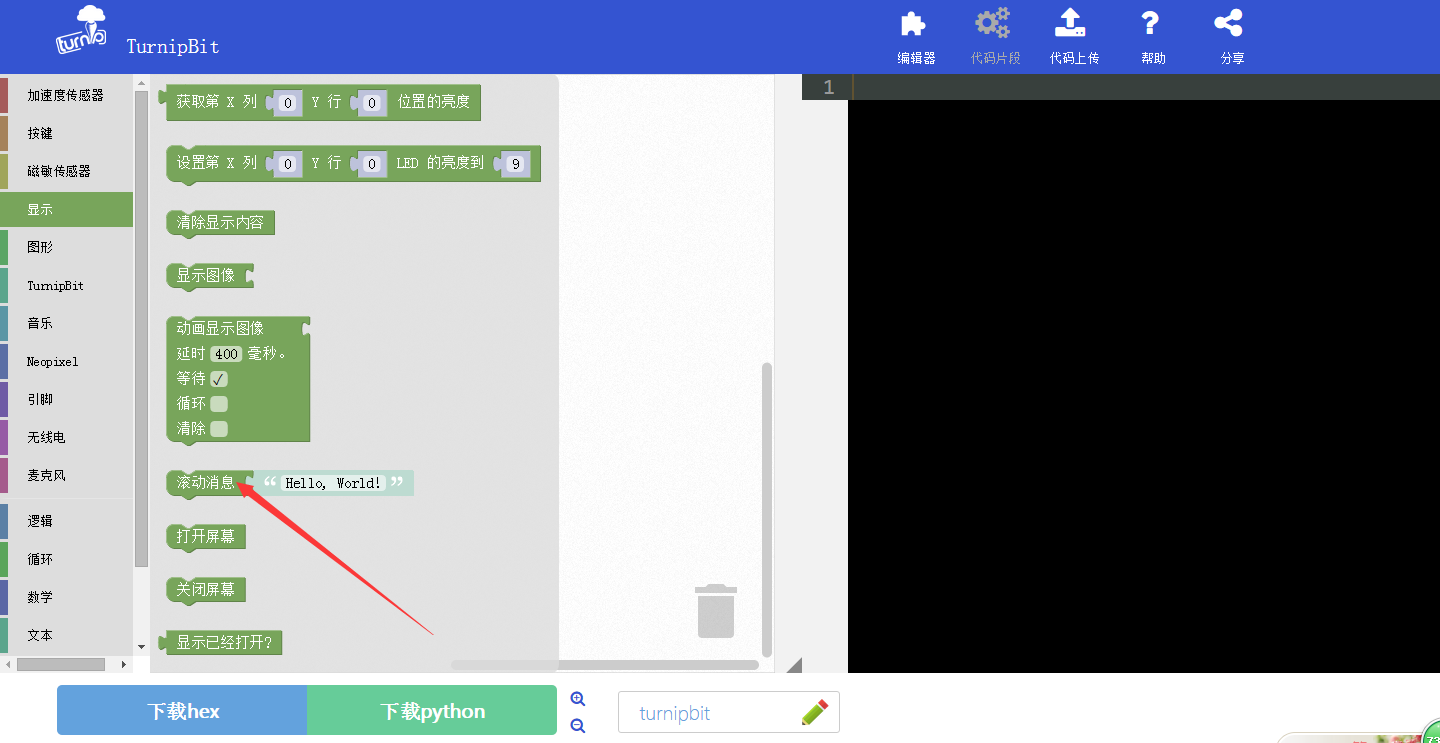
因为要让程序一直循环执行来扫面加速度传感器状态,所以要加入一个循环,如下图:
4.1点击命令选择区域的“循环”;
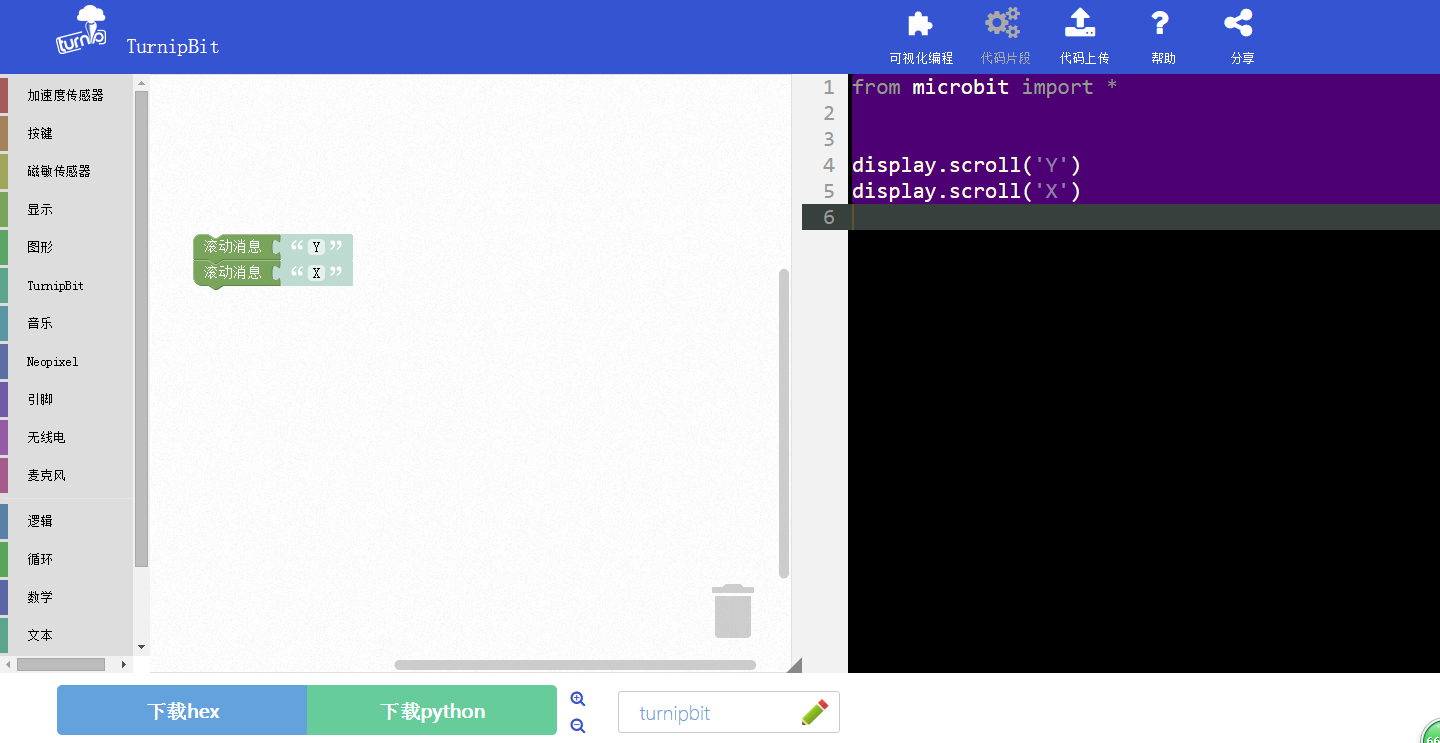
4.2把循环命令加入图形编辑框;
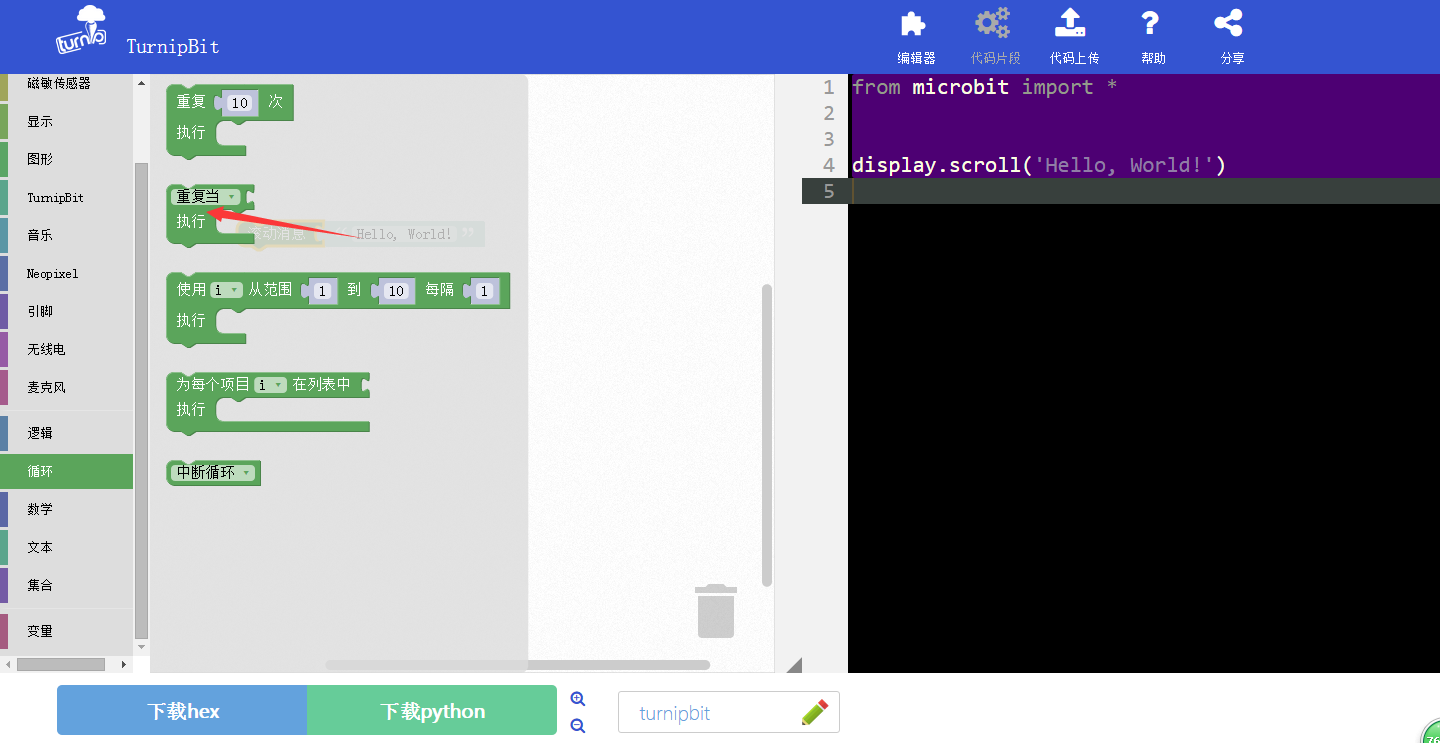
4.3循环需要一个循环条件,这里把循环条件设置成无线循环,点击命令选着区域的“逻辑”;
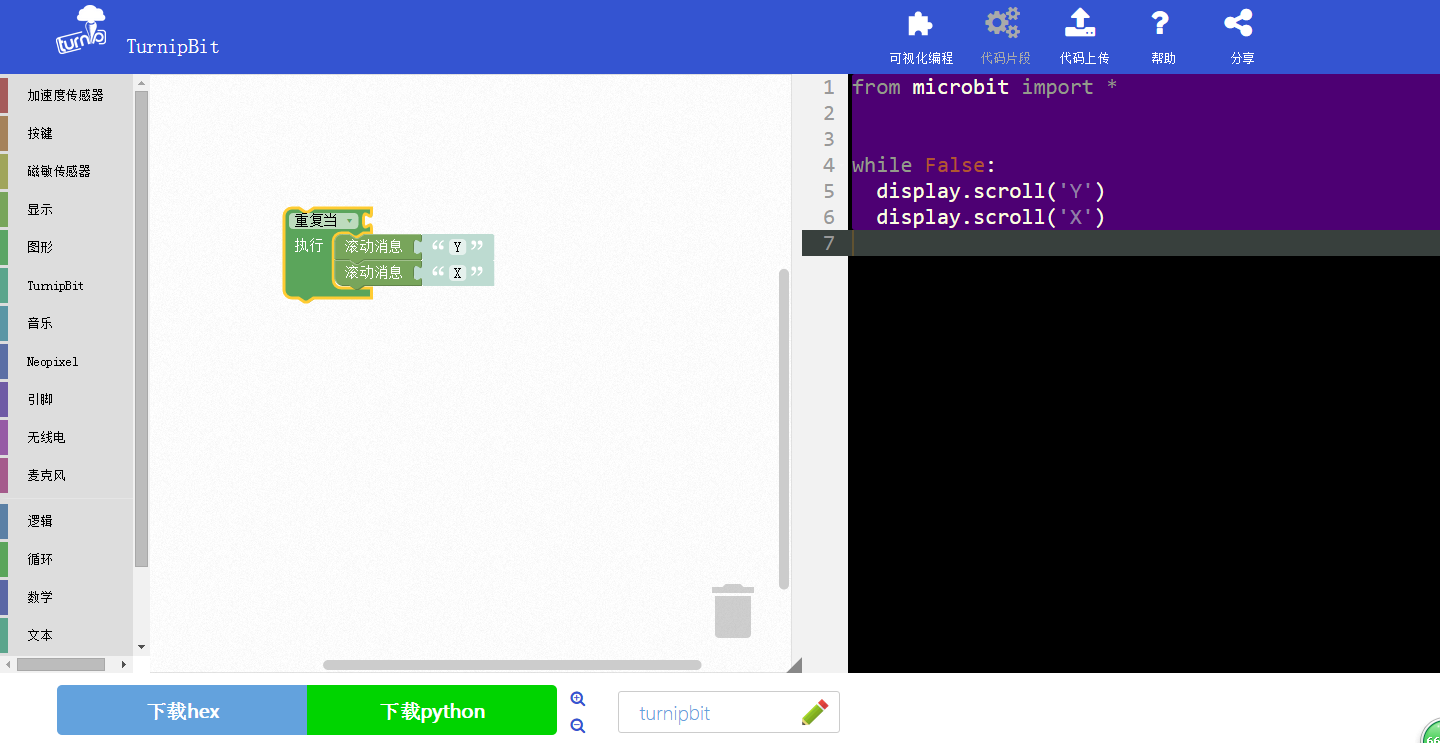
4.4选着“真”;
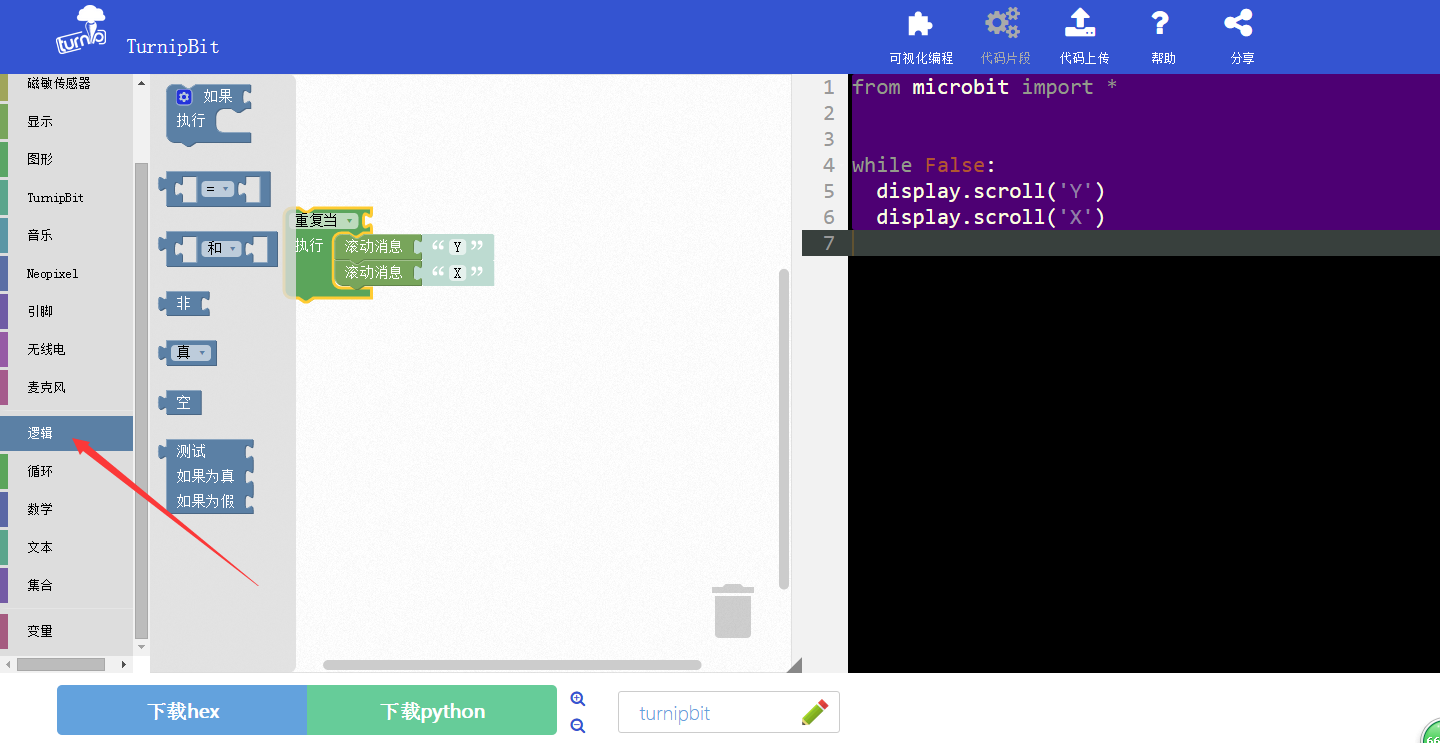
4.5把循环条件放入到循环命令的判断接口;
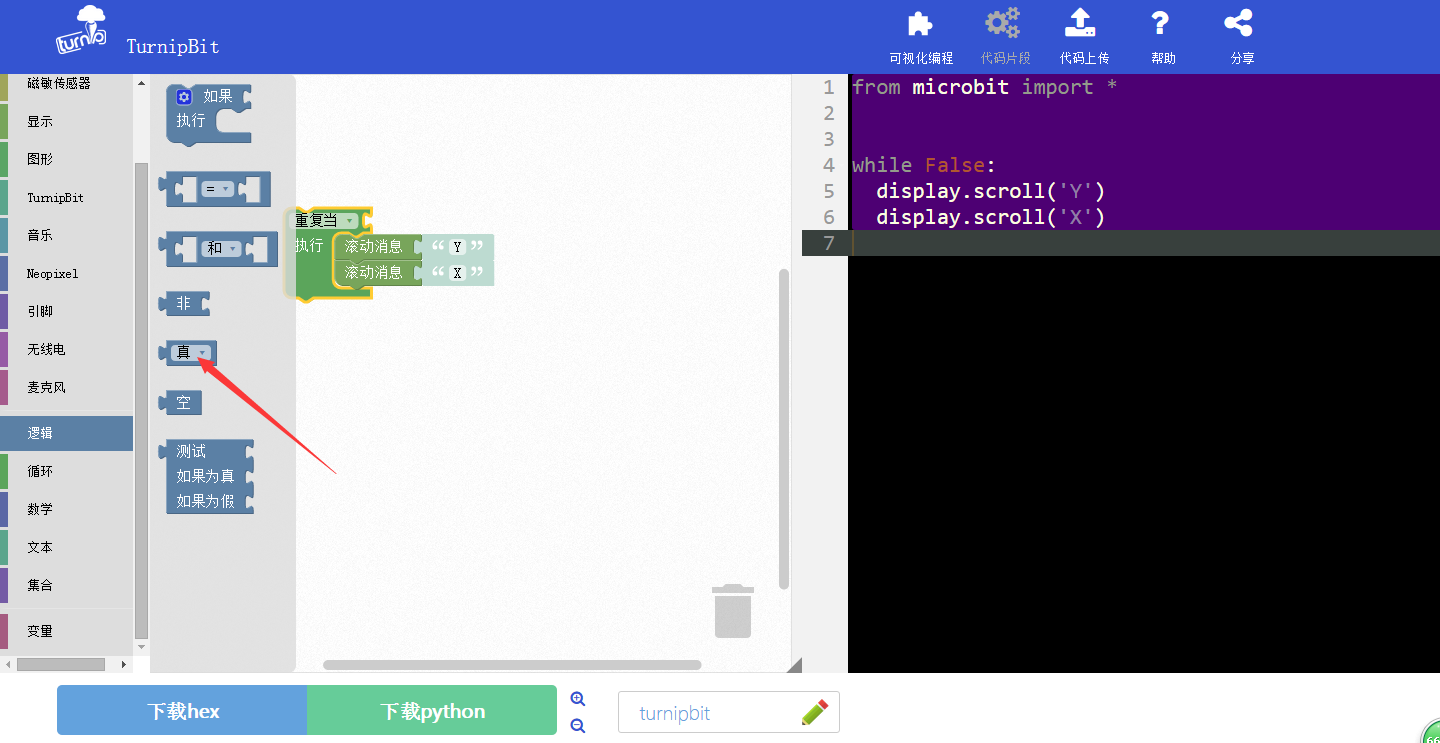
要做到根据加速度传感器控制,必须要加入加速度传感器值的读取,如下图;
5.1点击命令选择区域的“加速度传感器”;

5.2选择“加速度传感器X轴”;
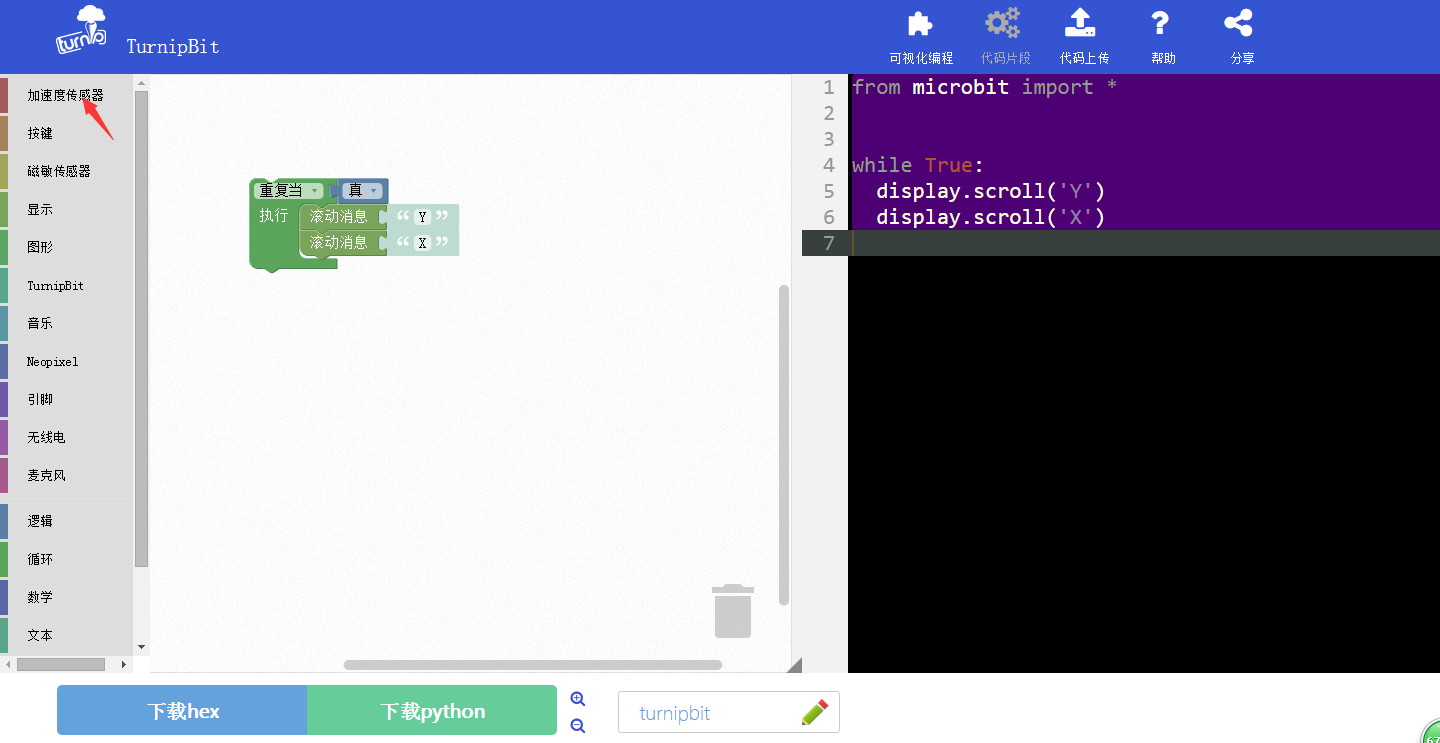
5.3把“加速度传感器X轴”加入到图形编辑框;
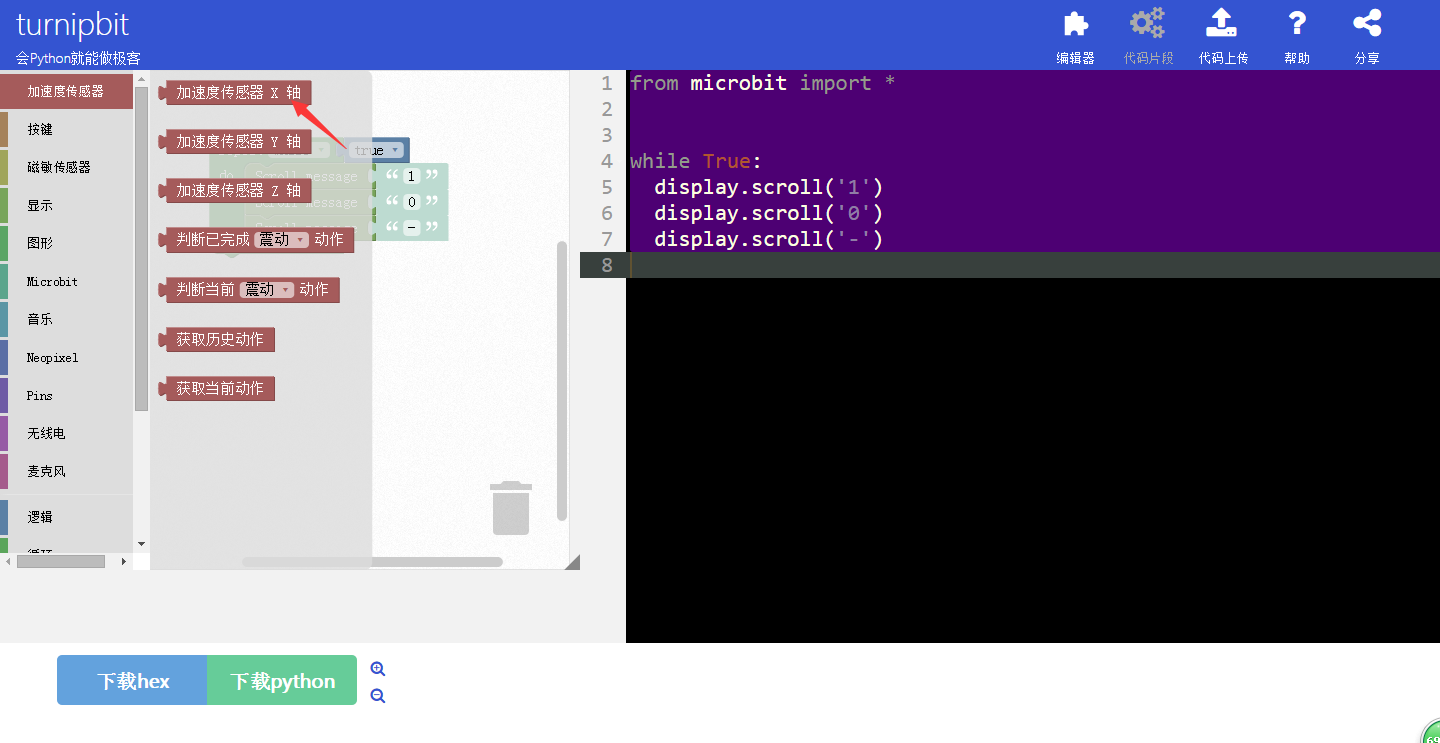
上面工作完成后,剩下的就是要做判断了,一直循环着判断加速度传感器X轴的值是一个什么范围,如图:
6.1点击命令选择区域“逻辑”;
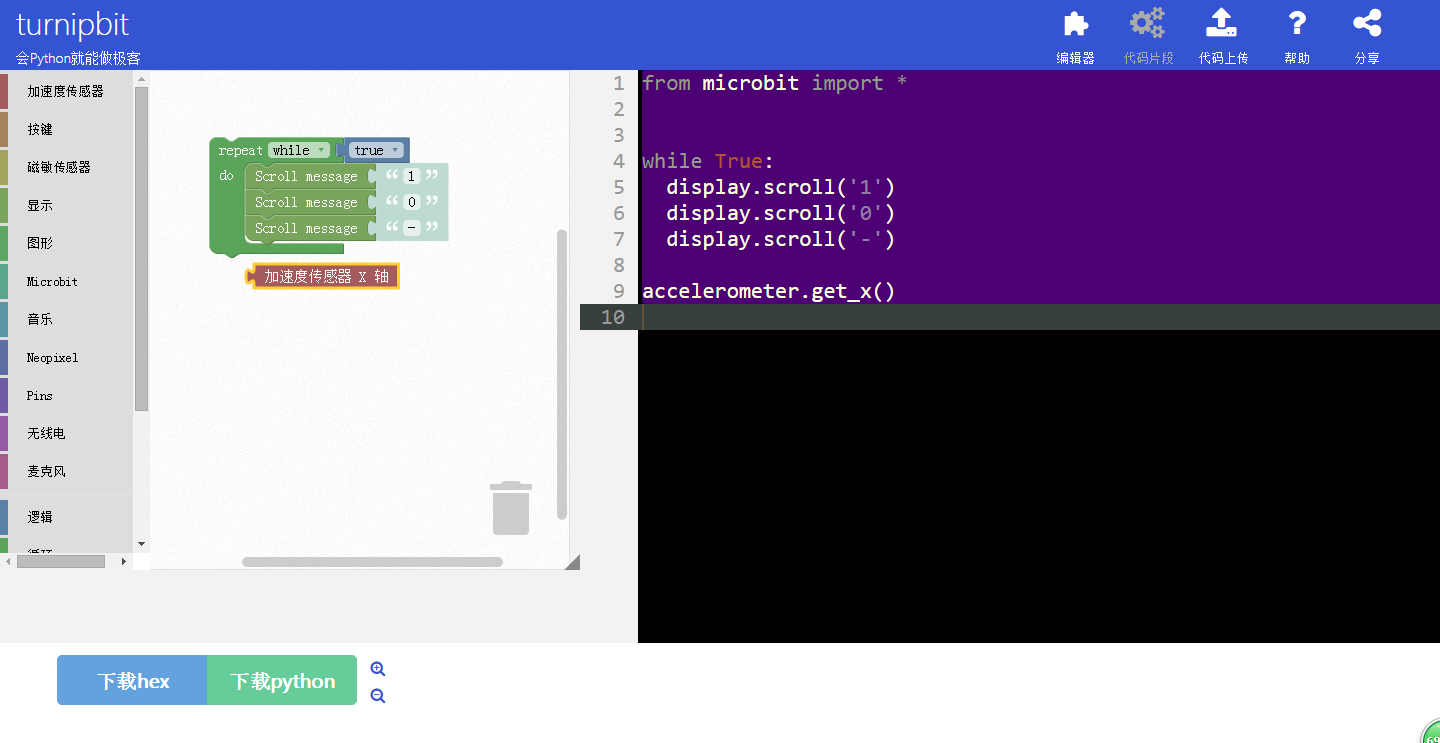
6.2点击选择“如果”的命令;
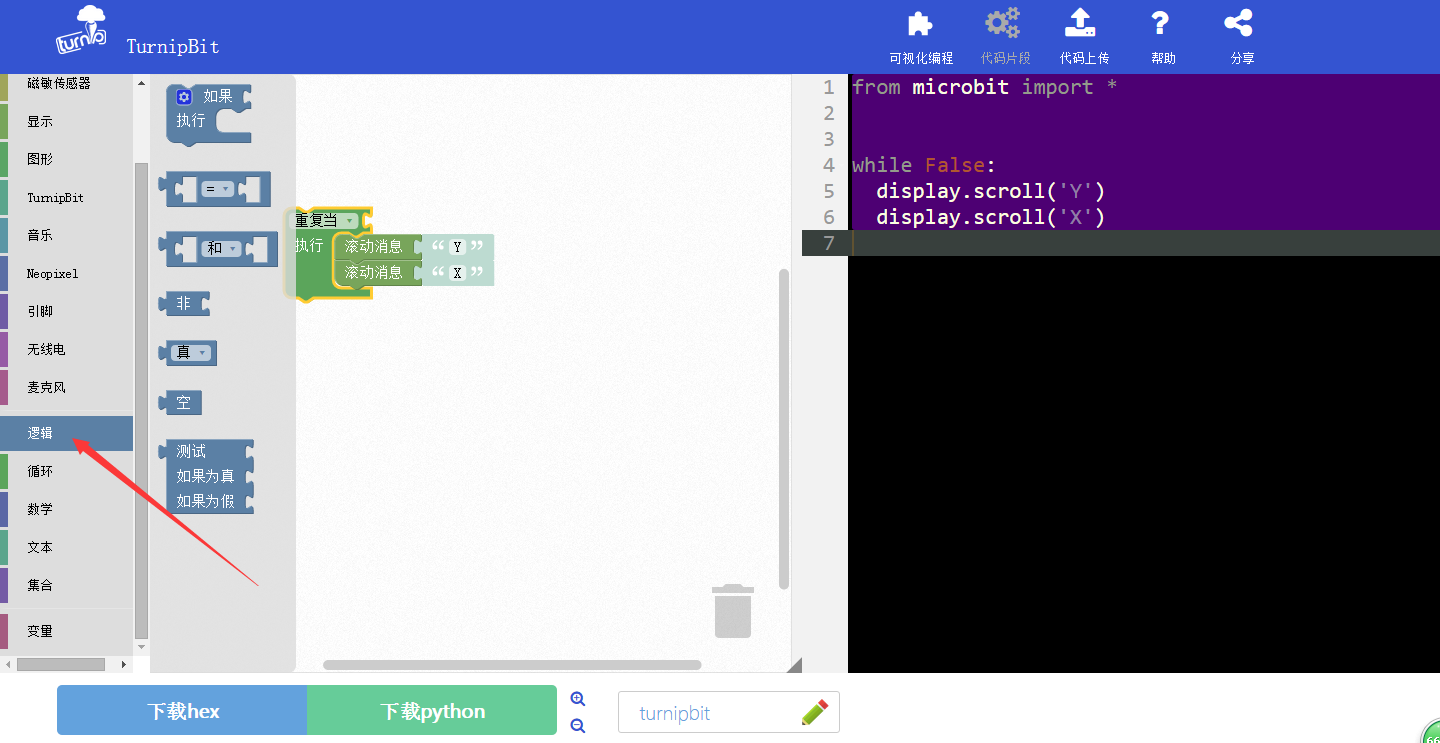
6.3把“如果”的命令命令加入到图形编程框中,并组成相应逻辑;
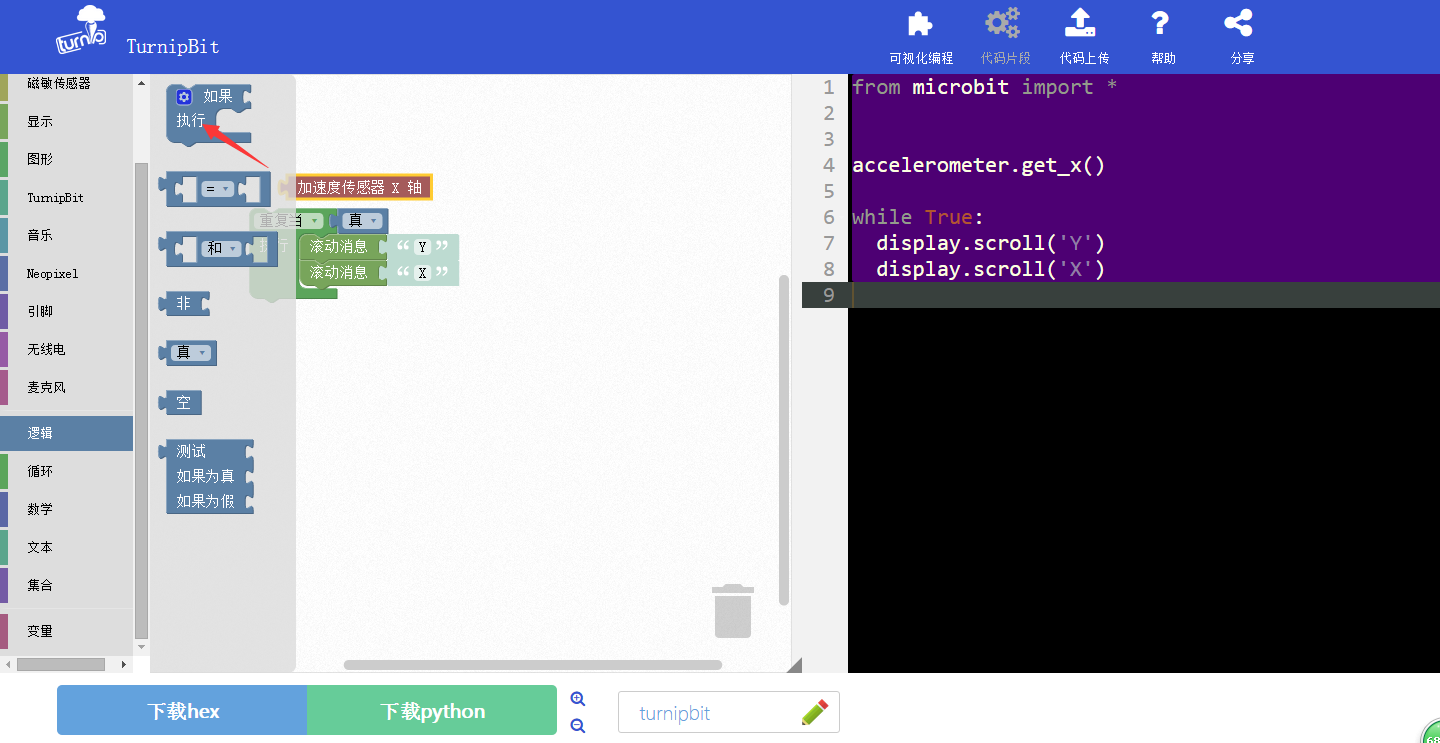
6.4这里还需要加入逻辑判断的条件,在“逻辑”中选择逻辑条件命令;
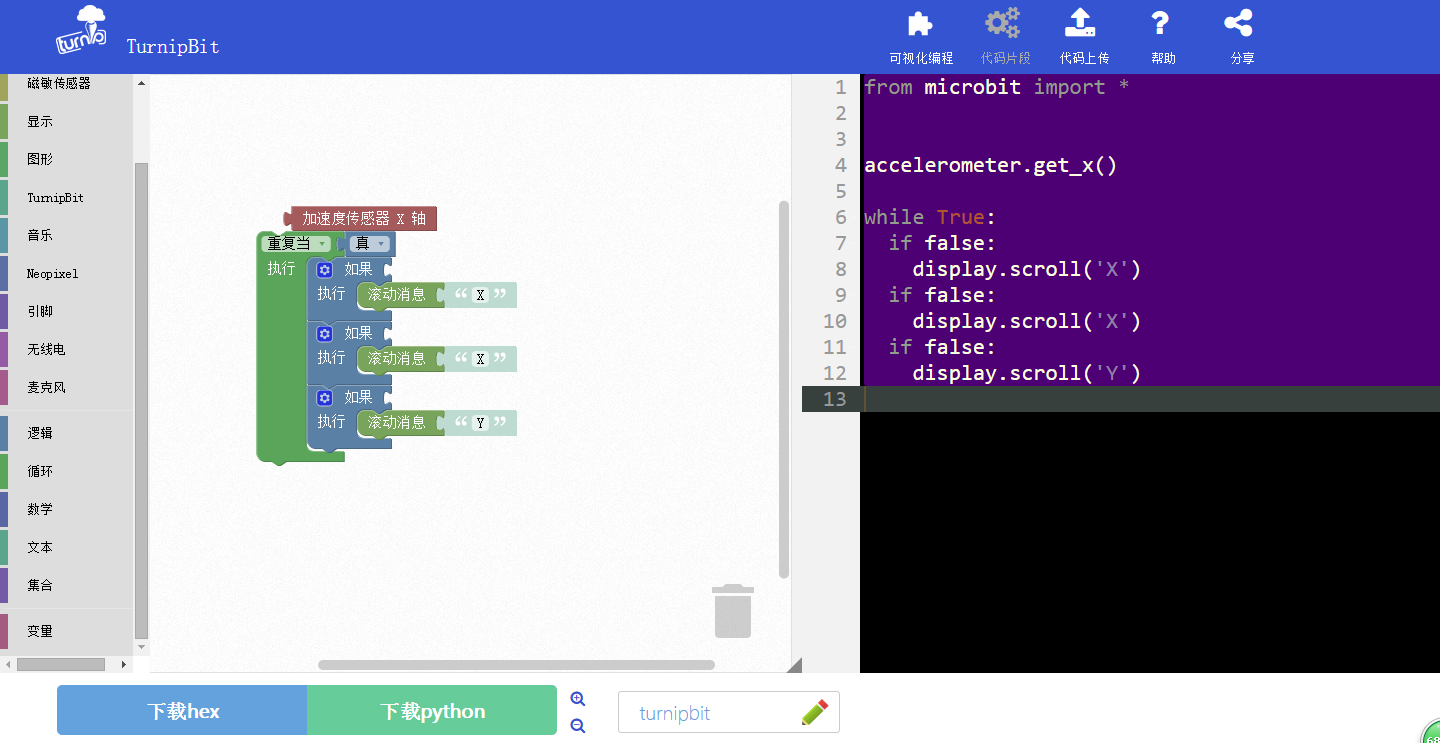
6.5因为要判断加速度传感器数值的大小对比,所以要加入数字选项;
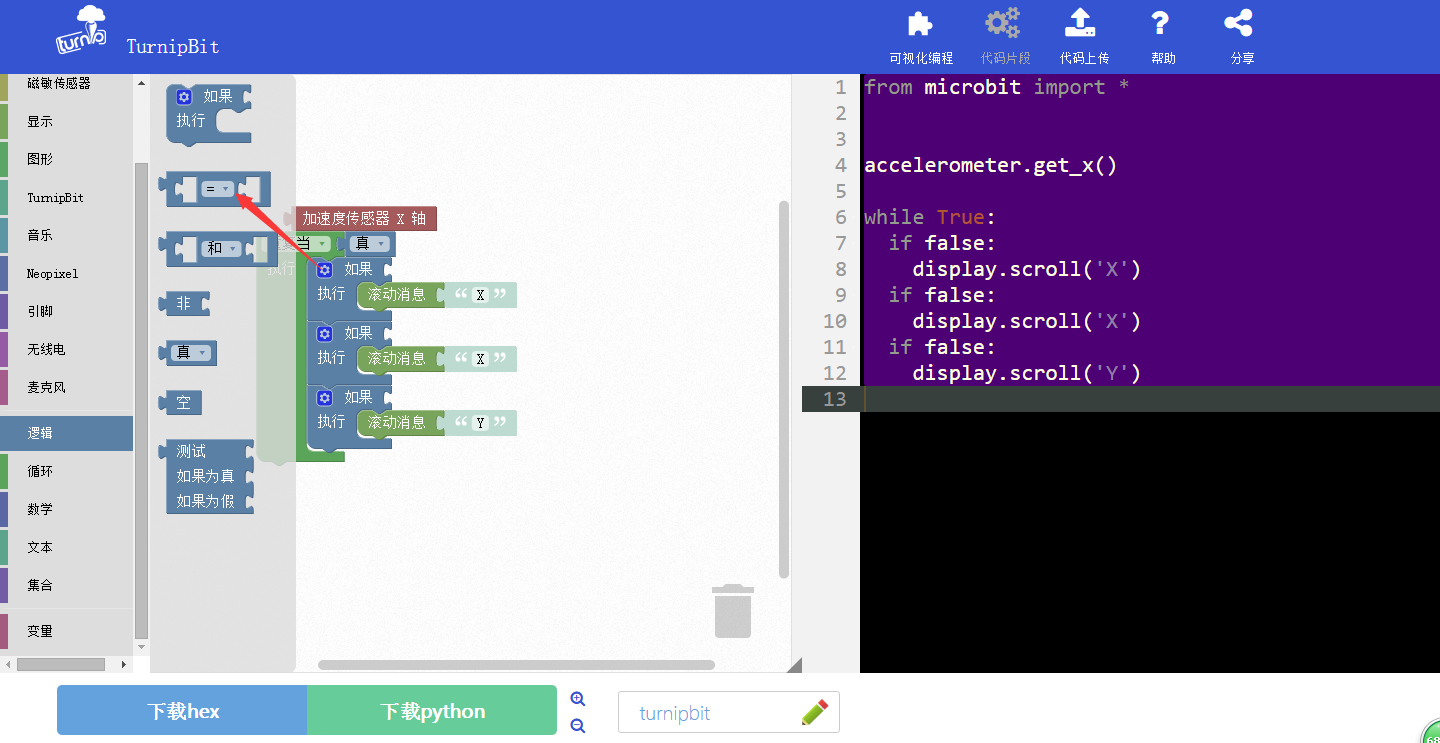
6.6在图形编辑框中加入逻辑条件命令和数字选项,并组成相应逻辑;
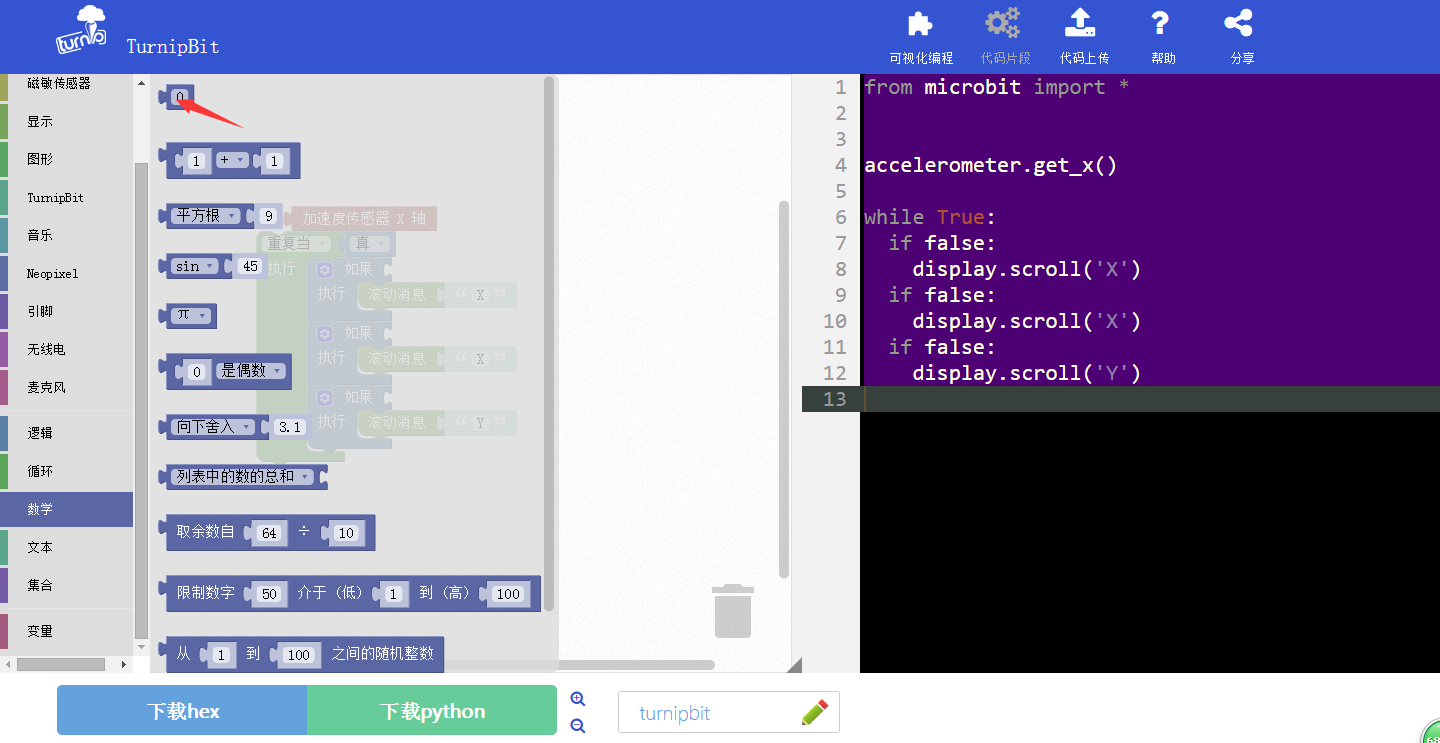
编辑好你想要的图形逻辑代码后,点击左下角的下载hex,即可得到想要的固件;
在Turnipbit插上电脑后,出现一个盘符,打开盘符,把刚刚下载的固件复制进去,在复制固件进去的时候,板载的黄色指示灯会闪烁,同时在电脑界面会出现如下界面:

9.当固件复制完成后,Turnipbit会自动执行新的程序。
到现在这样,这个比赛用的小设备就准备好了,赶紧撩上小伙做一个开始比赛吧,看看到底谁才是平衡之王。